
Si quieres ver tus programas de TV favoritos con una gran pantalla pero con un dispositivo portátil, la respuesta sin duda, es tablet, que tiene una mayor pantalla que un celular, pero se puede llevarse en cualquier momento. iPad es muy popular entre las marcas de tablet, y mientras, al seleccionar una aplicación para ver contenidos multimedia en treaming, Netflix siempre está en el líder de la lista para muchos usuarios. Entonces, ¿puedo instalar la aplicación Netflix en mi iPad para ver sin conexión? Esta pregunta se hace con mucha frecuencia en la comunidad de Apple. Por suerte, sí, puedes. Desde este artículo, conseguirás la última guía sobre cómo ver Netflix en iPad.
Parte 1. Cómo Ver Netflix en iPad
Desde el inicio del post, puedes saber que la aplicación Netflix está disponible para iPad. Sin embargo, no todas las generaciones de iPad soportan Netflix. A continuación, compartiremos contigo todos los requisitos para ver videos favoritos de Netflix en tu iPad y cómo descargar la App Netflix en iPad para ver sin conexión.
Requisitos Necesarios para Descargar Netflix en iPad:
| Versión de iPad: | iPad con iOS 16 o posterior o iPad preinstado Netflix con iOS 5 o posterior |
| Plan de suscripción: | Netflix Estánder con anuncio o plan superior; |
| Contenido descargable: | Contenido marcado con el icono de Disponible para Descargar; |
| Ver sin conexión: | Descargas sólo se pueden hacer streaming con la App Netflix y caducarán dentro de 2 - 7 días; |
| Limitación de descarga: | Hasta 100 descargas por cuenta |
Cómo Instalar la Aplicación Netflix en iPad:
- Abre iPad y visita la aplicación App Store.
- Selecciona la sección Buscar.
- Escribe Netflix en la barra de búsqueda y toca el botón Buscar.
- Desde los resultados, selecciona Netflix.
- Pulsa el botón Obtener o toca el icono Nube.
- Cuando finalice la instalación, toca el icono Netflix en la pantalla de inicio de iPad.
- Introduce tu dirección de correo electrónico y contraseña.
- Selecciona el botón Iniciar sesión.
Cómo Descargar Películas de Netflix en iPad:
Ahora, has conseguido la aplicación Netflix en tu iPad y has iniciado sesión en tu cuenta. Si quieres ver los videos deseados de Netflix sin conexión, por ejemplo, en el avión, puedes probar descargarlos en la aplicación. Nota: las descargas de Netflix sólo son válidas dentro de 2 - 7 días.
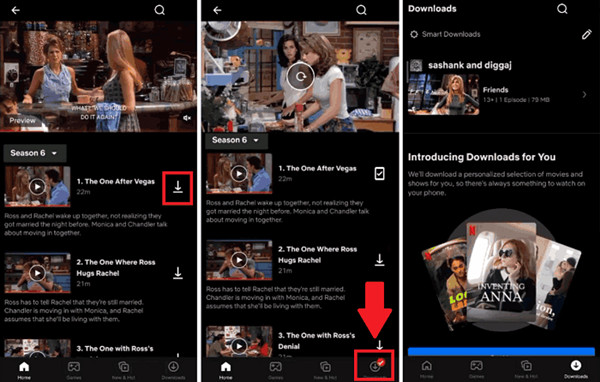
- Ejecuta la aplicación Netflix en iPad e inicia sesión en tu cuenta.
- Dirígete a la esquina superior izquierda de la pantalla, toca el icono ≡ y selecciona la sección Disponible para Descargar.
- Navega la biblioteca de recursos y selecciona la película de Netflix que quieres descargar.
- Pulsa la película seleccionada para abrir su página de información.
- Toca el icono Descargar y comprueba el proceso de descarga y el contenido descargado en la sección Descargas.
- Ahora, puedes ver las descargas de Netflix sin conexión en tu iPad.
Parte 2. Cómo Ver Netflix en iPad sin Descargar la Aplicación
En el contenido de la primera parte, ya sabes cómo ver Netflix en tu iPad sin conexión. Sin embargo, siempre tienes que usar la aplicación Netflix para ver. Entonces, ¿cómo puedes ver Netflix en iPad sin descargar la aplicación? A continuación, te presentaremos dos métodos útiles para ver Netflix en iPad sin la aplicación Netflix: vía el reproductor web de Netflix y con una herramienta de terceros: ViWizard Netflix Video Downloader.
Método 1. Usar el reproductor web de Netflix
El reproductor web de Netflix está compatible con muchos nevegadores, incluyendo Safari de iPad. Entonces, si no quieres descargar la aplicación Netflix en tu iPad, o tu iPad no es compatible con la App Netflix, puedes visitar el reproductor web de Netflix para ver películas de Netflix en iPad en línea.
- Abre el navegador Safari en tu iPad y visita el sitio web oficial de Netflix.
- Toca el botón Iniciar sesión situado en la esquina superior derecha.
- Introduce tu dirección de correo electrónico y tu contraseña de la cuenta Netflix.
- Utilizando la función Búsqueda, localiza la película deseada o navega por la sección Recomendaciones para encontrar los videos populares en Netflix.
- Pulsa el botón Reproducir y empieza a ver Netflix en línea.
Método 2. Aprovechar una herramienta de terceros: ViWizard Netflix Video Downloader
Si bien, con el reproductor web de Netflix, puedes ver Netflix en tu iPad sin su aplicación, tienes que conectar siempre tu iPad con una red estable. Si deseas ver tus películas preferidas de Netflix en tu iPad cuando estás en el avión, el método 1 no te servirá. Pero, no te preocupes, una herramienta de terceros como ViWizard Netflix Video Downloader todavía es una solución útil para ti, que sólo te requiere un reproductor multimedia integrado de tu iPad para ver.
¿No conoces bien ViWizard Netflix Video Downloader? Déjanos darte una presentación. Con una avanzada tecnología de descifrado para el contenido en streaming para Netflix, ViWizard Netflix Video Downloader funciona muy bien en convertir y descargar películas, programas de TV, series y más contenidos de Netflix a MP4 y MKV, mientras conservando la calidad de video original. Ofreciendo un sonido envolvente Dolby Atmos 5.1 y subtítulos multilingües, ViWizard te brindará una perfecta experiencia de visionado con videos de Netflix. Además, en ViWizard, puedes elegir el tipo de subtítulos, como los subtítulos incrustados y los separados, así que, si quieres descargar separadamente los subtítulos del video de Netflix, el descargador ViWizard también es adecuado para ti. Lo más importante, ViWizard te permite seleccionar otros parámetros de video para Netflix, incluyendo la calidad de video, el tamaño de video. Después de descargar películas deseadas de Netflix con ViWizard, puedes verlas en tu iPad sin conexión.
Funciones Clave de ViWizard Netflix Video Downloader
Descargar Descargar* Seguridad verificada. 5, 481,347 personas lo han descargado.
- Descargar películas, series, programas de TV, animes y más en Netflix sin limitación
- Convertir Netflix a MP4 y MKV en Full HD y Ultra HD sin pérdidas
- Reproductor web de Netflix incorporado facilita que nunca las descargas de Netflix
- Guardar el audio de 5.1 Dolby Atmos y las informaciones de metadato para el título
Paso 1Iniciar sesión en tu cuenta de Netflix en ViWizard
Haciendo clic en el botón Descargar arriba, obtén ViWizard Netflix Video Downloader en tu computadora Windows o Mac. Luego, abre ViWizard y selecciona el botón Iniciar sesión, situado en la esquina superior derecha. Introduce los credenciales de tu cuenta de Netflix para iniciar sesión.
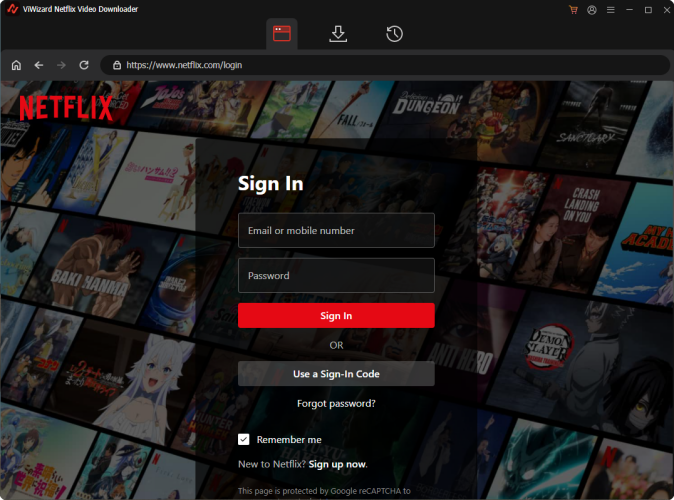
Paso 2Personalizar los parámetros de video para Netflix
Haz clic en el icono de menú en la parte superior derecha para abrir la ventana de configuración. Primero, puedes modificar unos ajustes básicos para los videos de Netflix, como la ruta de carpeta que guarda las descargas de Netflix. Luego, puedes elegir un formato de video para Netflix, como MP4 y MKV, y ajustar la calidad de video, el canal de video, el idioma de audio, el tipo de subtítulos y otro más. Si te satisfechan los cambios, haz clic en el botón OK para guardarlos.
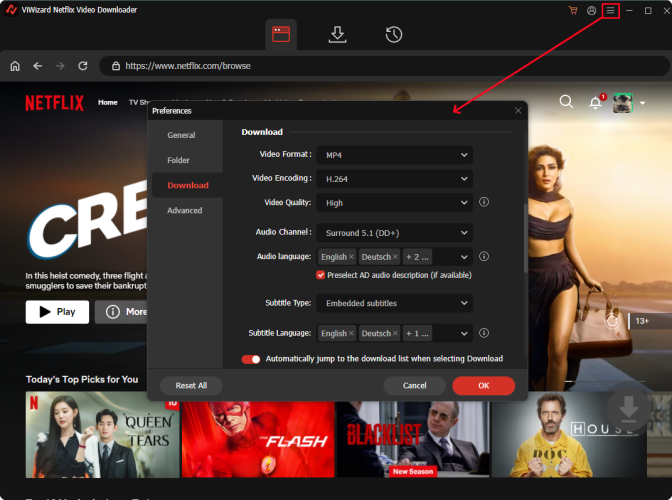
Paso 3Navegar las películas que quieres descargar
Utilizando la función de búsqueda o la sección de recomendación en Netflix, puedes encontrar las películas u otros contenidos de Netflix que quieres descargar. Alternativamente, puedes pagar la URL de la película de Netflix en el reproductor web incorporado de Netflix de ViWizard.
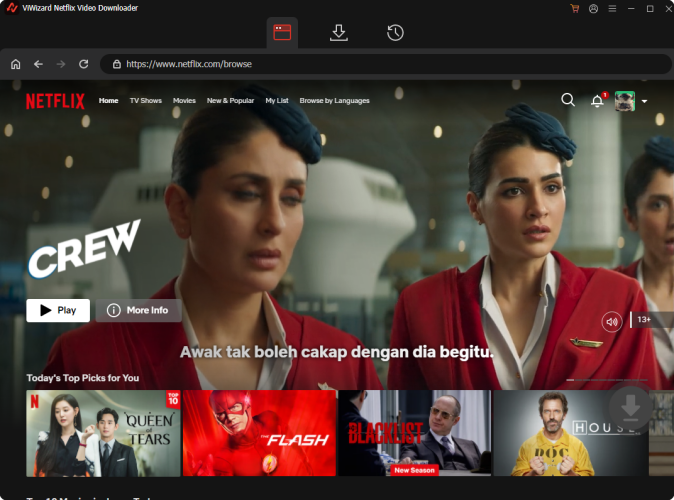
Paso 4Descargar las películas seleccionadas a MP4 o MKV
Haz clic en la película seleccionada para entrar en su página de información y luego selecciona el icono Descargar, situado en la esquina inferior derecha. Te mergerá de nuevo la ventana de configuración. Si es necesario, puedes ajustar las preferencias específicas para la película seleccionada. Y luego, haz clic en el botón Descargar para empezar el proceso de descarga.
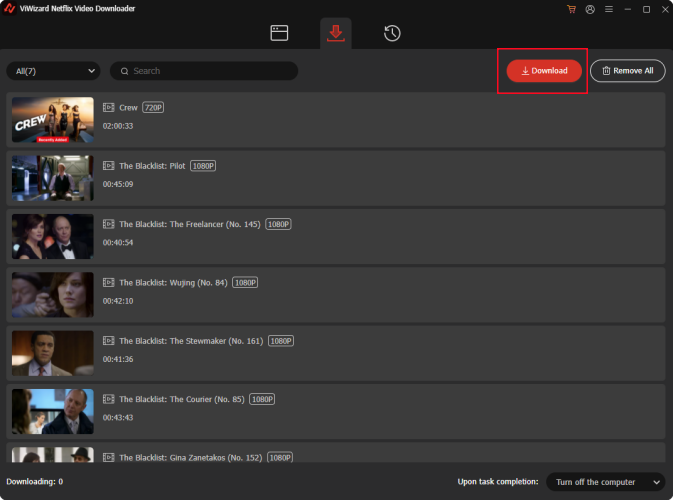
Paso 5Localizar los contenidos descargados de Netflix en tu computadora
Cuando finalice la descarga, dirígete a la sección Historial. Haz clic en el icono Carpeta junto a cada título descargado. Luego, utilizando la función de iTunes/Finder, pasa los archivos descargados de Netflix a tu iPad. Así, con el reproductor multimedia predeterminado de iPad, puedes ver las descargas de Netflix en tu iPad libremente.
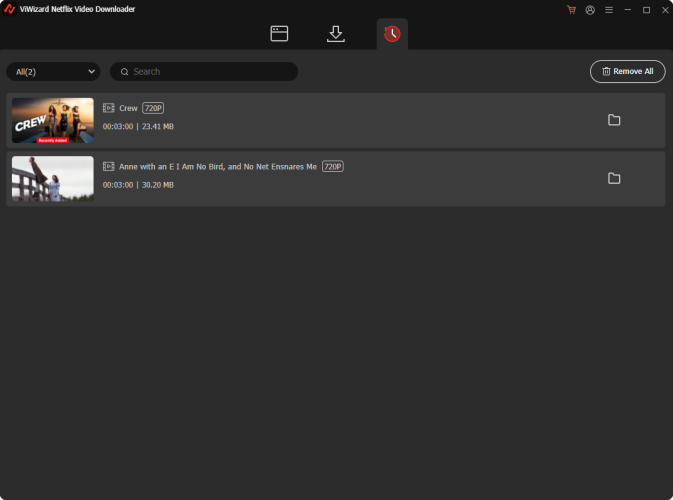
Parte 3. Preguntas Más Frecuentes sobre Netflix en iPad
P1.¿Por qué Netflix no es compatible con mi iPad?
R1.Si descubres que no puedes instalar la aplicación Netflix, existen varias razones, por ejemplo, tu modelo de iPad es demasiado antiguo para soportar la instalación de Netflix; la versión de tu iPad es muy antigua, necesitas tener un iPad con iOS 16 o posterior. Por lo tanto, puedes cambiar a otro iPad y actualizar el sistema operativo de tu iPad. Además, ViWizard Netflix Video Downloader es una perfecta solución alternativa para ti.
P2.¿Puedo descargar películas de Netflix en Mac?
R2.Además de descargar películas de Netflix para ver sin conexión en iPad, unos usuarios quieren saber la posiblidad de ver Netflix sin internet en Mac. Por desgracia, todavía no hay una versión Mac de la aplicación Netflix. Si quieres ver Netflix en Mac, tienes que ver videos Netflix vía su reproductor web. Pero, para ver Netflix en tu Mac sin conexión, te recomendamos probar ViWizard Netflix Video Downloader, un profesional descargador de Netflix para descargar películas de Netflix en archivos locales, y luego reproducirlos vía el reproductor multimedia incorporado de tu Mac.
Conclusión
Una buena noticia, el oficial Netflix ofrece la aplicación para descargar películas y otros contenidos de Netflix para verlos sin conexión. Pero, con muchas restricciones, entonces, si quieres ver Netflix sin nada limitación, ViWizard Netflix Video Downloader es una perfecta solución para ti.



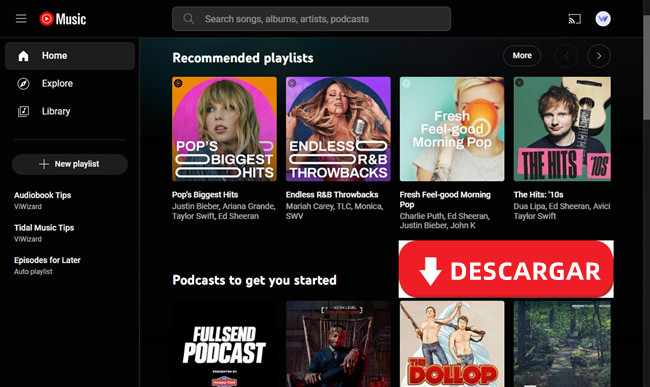


Dejar un Comentario (0)